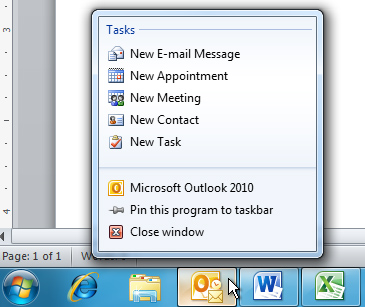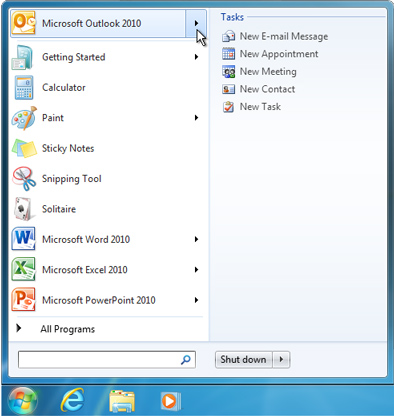참고: 사용자 언어로 가능한 한 빨리 가장 최신의 도움말 콘텐츠를 제공하고자 합니다. 이 페이지는 자동화를 통해 번역되었으며 문법 오류나 부정확한 설명을 포함할 수 있습니다. 이 목적은 콘텐츠가 사용자에게 유용하다는 것입니다. 이 페이지 하단의 정보가 도움이 되었다면 알려주세요. 쉽게 참조할 수 있는 영어 문서가 여기 있습니다.
새 전자 메일 메시지, 약속, 모임, 연락처, 작업은 Windows 7 작업 표시줄 또는 점프 목록을 사용 하 여 시작 메뉴에서 만들 수 있습니다. 점프 목록을 사용 하 여 다른 프로그램에서 전환 하지 않고 Microsoft Outlook 2010 항목을 빠르게 만들 수 있습니다. Outlook이 실행 되 고 있지 않은 경우에도 시작 메뉴 점프 목록을 사용 하 여 메시지 또는 모임 요청을 보내거나 연락처, 작업을 만들거나 일정에 항목을 추가할 수 있습니다.
작업 표시줄에서 Outlook 항목 만들기
outlook이 실행 되는 경우 작업 표시줄의 점프 목록을 사용 하 여 outlook 항목을 빠르게 만들 수 있습니다.
팁: Outlook이 작업 표시줄에 고정 된 경우 점프 목록을 사용할 수도 있습니다. 작업 표시줄에 프로그램을 고정 하는 방법에 대 한 자세한 내용은 프로그램을 작업 표시줄에 고정을 참고 하세요.
-
작업 표시줄에서 Outlook 단추를 마우스 오른쪽 단추로 클릭 합니다.
-
새 전자 메일 메시지, 새 약속, 새 모임, 새 연락처또는 새 작업을 클릭 합니다.
시작 메뉴에서 Outlook 항목 만들기
점프 목록은 고정 되거나 최근에 사용 된 프로그램 목록에 있는 항목에 대 한 시작 메뉴에 표시 됩니다. outlook이 실행 되 고 있지 않은 경우에도 새 outlook 항목을 만들 수 있습니다.
팁: 시작 메뉴에 프로그램을 고정 하는 방법에 대 한 자세한 내용은 시작 메뉴에 프로그램 고정을 참고 하세요.
-
시작을 클릭 하 고 Microsoft Outlook 2010을 가리킨 다음 새 전자 메일 메시지, 새 약속, 새 모임, 새 연락처또는 새 작업을 클릭 합니다.